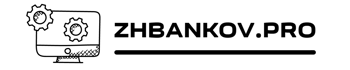В своей предыдущей статье я подробно рассказывал о сборке сетевого хранилища своими руками. Сегодня же хочу поделиться не менее интересной частью проекта – выбором и настройкой операционной системы. Почему мой выбор пал на XigmaNAS, с какими неожиданными сложностями пришлось столкнуться, и как я их преодолевал – обо всем этом читайте ниже.
Сначала – требования
Прежде чем выбирать ОС, я четко определил, какие функции должно выполнять мое хранилище:
- поддержка основных протоколов (FTP, SMB) для удобного доступа к данным
- возможность фоновой загрузки файлов
- DLNA-сервис для комфортного просмотра фильмов на SMART TV
- развертывание собственных проектов (на перспективу)
- обязательный доступ по SSH
Именно эти требования стали основными критериями при выборе системы. После анализа нескольких вариантов (FreeNAS, OpenMediaVault, TrueNAS) я остановился на XigmaNAS – легковесной, но функциональной системе на базе FreeBSD.
TrueNAS
Изначально казалось, что TrueNAS идеально подходит под все мои требования. Действительно, эта система предлагала все необходимые функции, правда, с одной оговоркой: некоторые сервисы требовали дополнительной установки. Не долго думая, я скачал и установил TrueNAS Core, полный надежд.
Однако в процессе настройки столкнулся с неожиданными сложностями:
- torrent-клиент требовал установки как дополнение, но на моей версии ОС (TrueNAS Core) эта функция просто не работала. Оказалось, что мне нужна была TrueNAS Scale, но переустанавливать систему не хотелось.
- создать изолированную среду для приложений так и не получилось, хотя это была одна из ключевых возможностей, на которые я рассчитывал.
- настройка казалась излишне запутанной для моих скромных потребностей.
После нескольких дней борьбы с системой я понял: TrueNAS — это мощный инструмент, но не для моего случая. Поиски более простого и удобного решения привели меня к XigmaNAS, о котором я расскажу далее.
Xigmanas
Еще на этапе первоначального выбора операционной системы мое внимание привлек интересный вариант – nas4free. Когда я более детально изучил этот дистрибутив, оказалось, что проект переродился в современную XigmaNAS. Не раздумывая долго, я решил испытать эту систему в деле!
Для тестирования я скачал актуальную на тот момент версию 13.3.0.5. Процесс подготовки был прост:
- Скачал свежий образ системы
- Записал его на загрузочную флешку
- Приступил к процессу установки
Уже на этом этапе я заметил, что XigmaNAS предлагает более простой и понятный интерфейс по сравнению с TrueNAS
Обзор xigmanas
Первый взгляд на xigmanas
Первое впечатление от XigmaNAS было скептическим – интерфейс показался мне менее современным и привлекательным, чем у TrueNAS. Однако, как часто бывает, первое впечатление оказалось обманчивым! При более глубоком знакомстве я оценил главное преимущество этой системы – её продуманную простоту.
К моему удивлению, все необходимые сервисы уже были предустановлены:
- Готовый торрент-клиент
- Полноценный DLNA-сервер
- Поддержка всех ключевых файловых протоколов
- Встроенный веб-сервер
Осталось лишь грамотно их настроить под свои нужды – никаких сложных доработок и поиска дополнений.
При первом же входе в систему открывается интуитивно понятная домашняя страница (пункт меню “Домой”), где сразу видна вся ключевая информация:
- Установленное оборудование – быстрый контроль железа
- Точное системное время – важно для планировщика задач
- Детальная загрузка процессора с разбивкой по ядрам
- Наглядная статистика использования оперативной памяти
- Полная информация о загрузке жестких дисков
Верхняя панель содержит логично сгруппированные пункты меню:
🔧 Система – общие настройки
💾 Диски – управление хранилищем
🌐 Сеть – конфигурация подключений
…и другие важные разделы
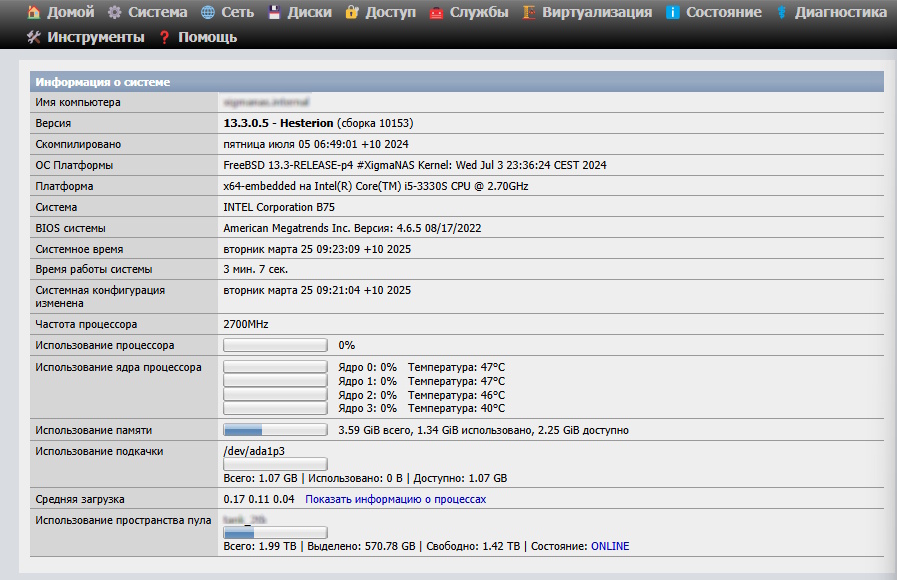
Такая продуманная организация интерфейса позволяет буквально за несколько минут освоиться в системе и приступить к полноценной работе. Простота оказалась не недостатком, а главным достоинством!
Доступные сервисы xigmanas
SMB – сетевой протокол, используемый для обмена файлами, принтерами и другими ресурсами между компьютерами в локальной сети. Часто используется в Windows-сетях.
WSD – протокол, разработанный Microsoft для автоматического обнаружения и настройки сетевых устройств, таких как принтеры и сканеры.
FTP – стандартный протокол для передачи файлов между компьютерами по сети. Использует клиент-серверную архитектуру.
TFTP – упрощённая версия FTP, используемая для передачи файлов без аутентификации. Часто применяется для загрузки конфигураций на сетевые устройства.
NFS – протокол, позволяющий монтировать удалённые файловые системы по сети, как если бы они были локальными. Часто используется в Unix/Linux-средах.
AFP – протокол, разработанный Apple для обмена файлами между компьютерами в сетях Mac OS.
Rsync – утилита для синхронизации файлов и каталогов между двумя локациями, часто используется для резервного копирования и зеркалирования.
Synching – децентрализованное решение для синхронизации файлов между устройствами в реальном времени. Работает без облачного сервера.
Unison – утилита для синхронизации файлов и каталогов между двумя системами, поддерживает двунаправленную синхронизацию.
iSCI Target CTL – реализация iSCSI Target (серверной части протокола iSCSI) для Linux, позволяющая предоставлять блочные устройства по сети.
iSCI Target ISTGT – ещё одна реализация iSCSI Target, ориентированная на высокую производительность и гибкость.
DLNA – набор стандартов для обмена медиафайлами между устройствами в домашней сети, такими как телевизоры, компьютеры и смартфоны.
iTunes – библиотека для управления музыкой, фильмами и приложениями, разработанная Apple. Также используется для синхронизации с устройствами Apple.
Dynamic DNS – сервис, позволяющий обновлять DNS-записи в реальном времени, что полезно для устройств с динамическими IP-адресами.
SNMP – протокол для управления и мониторинга сетевых устройств, таких как роутеры, коммутаторы и серверы.
Web Server – веб сервер для настройки своих ресурсов
MariaDB – сервер баз данных
BitTorrent – torrent клиент
LCDproc – серверное ПО для управления LCD-дисплеями, подключёнными к серверу.
Мне не нужны все сервисы, но на тех, которые я хотел бы настроить – мы остановимся поподробнее.
Первоначальная настройка xigmanas.
Сначала нам необходимо произвести базовые настройки сетевого хранилища. Они включают в себя настройки системы, сети и дисков.
Общие параметры системы.
Давайте детально разберём настройку базовых параметров в разделе “Система->Общие”, который включает три ключевые вкладки:
Основные параметры (“Общие”)
Здесь нам предстоит выполнить несколько важных действий:
- Изменить стандартное имя пользователя (по умолчанию “admin”) на более безопасное
- Установить точное время и правильно настроить часовой пояс
- Указать DNS-серверы для стабильного сетевого подключения
Никогда не оставляйте стандартные учётные данные – это важный шаг для безопасности вашего хранилища!
Персонализация (“Web-интерфейс”)
Эта вкладка предлагает интересные возможности кастомизации:
- Можно изменить тему интерфейса
- Настроить язык системы
- Выбрать удобный формат отображения информации
- Активировать дополнительные элементы управления
Эти настройки не влияют на функциональность, но позволяют сделать работу с системой более комфортной.
Безопасность (“Пароль”)
Здесь необходимо:
- Установить надёжный пароль для учётной записи администратора
Рекомендуется использовать пароль длиной не менее 12 символов с комбинацией букв, цифр и специальных знаков.
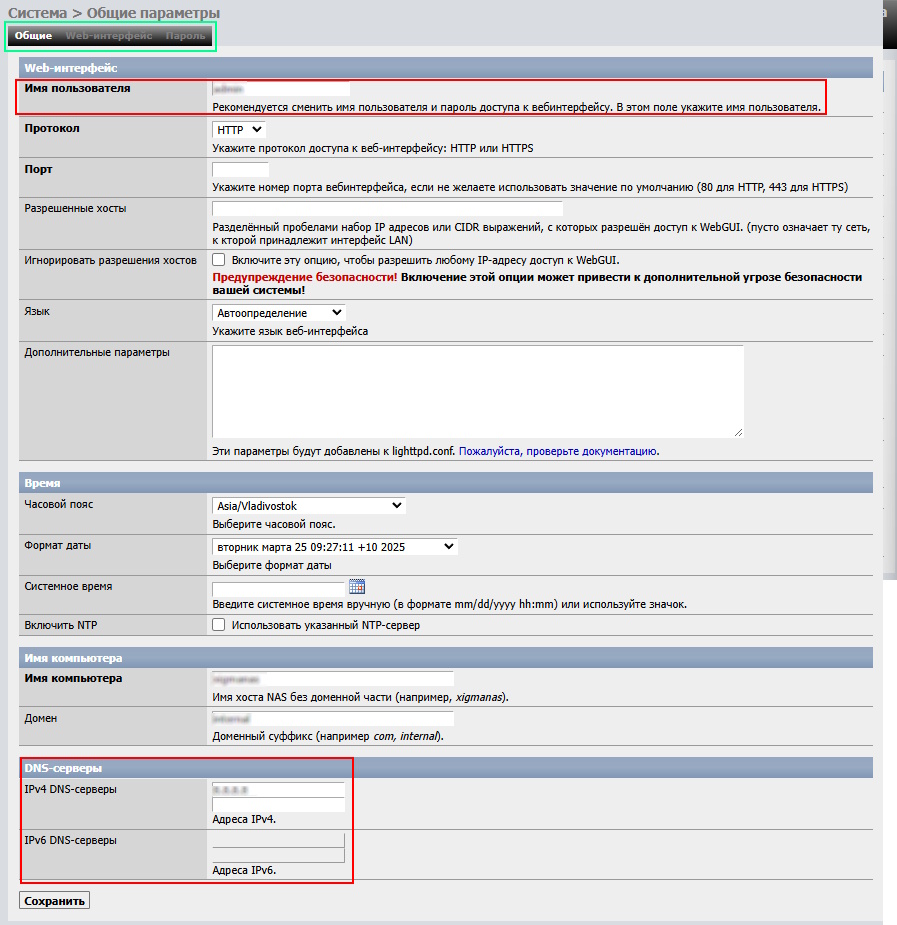
Все эти настройки – фундамент для стабильной и безопасной работы вашего сетевого хранилища.
Настройка Сети xigmanas.
Поскольку мы уже добавили сетевой интерфейс и назначили IP-адрес во время установки, сейчас можно сразу перейти к тонкой настройке сети. Заходим в “Сеть->Настройки LAN”, где нас ждут важные параметры:
Основные сетевые параметры
- В разделе “Настройка IPv4” указываем IP-адрес роутера (чаще всего это 192.168.1.1 или 192.168.0.1)
- При необходимости можно изменить текущий IP-адрес и маску подсети
Функция Wake-on-LAN
Настоятельно рекомендую активировать эту полезную функцию:
- В “Расширенных настройках” находим пункт Wake On LAN
- Выбираем “Вкл.” или “WOL_MAGIC”
- Важно: предварительно проверьте, какой именно пакет нужен для вашей сетевой карты
Оптимизация скорости соединения
- Устанавливаем оптимальный режим работы сетевого адаптера:
- Base100TX для 100 Мбит/с
- Base1000TX для гигабитного соединения
- Auto для автоматического определения
Профессиональный совет: Если планируете установку дополнительной сетевой карты, тогда уже понадобится меню “Сеть->Управление интерфейсами”. Но для базовой настройки достаточно текущих параметров.
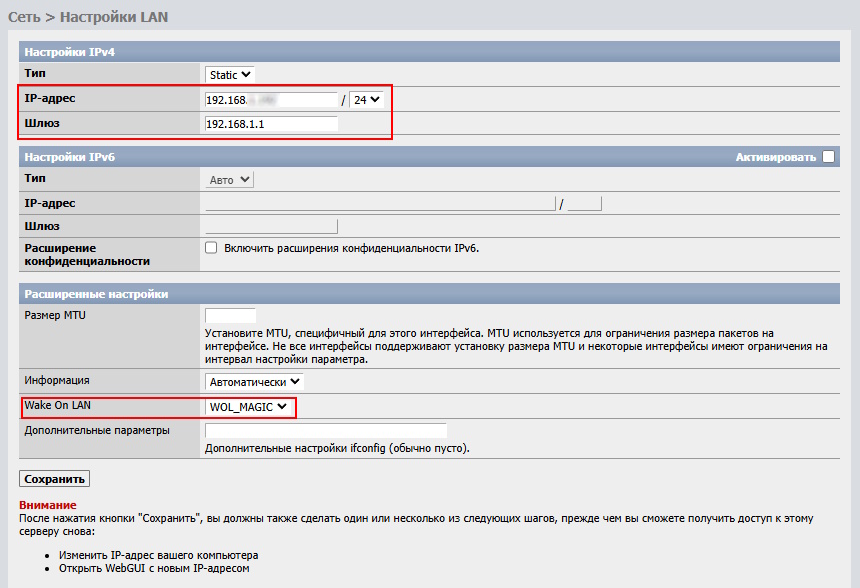
Эти настройки обеспечат стабильное сетевое подключение и возможность удалённого управления вашим хранилищем. Особенно удобной окажется функция Wake-on-LAN, позволяющая включать систему удалённо в любое время.
Настройка дисков в xigmanas
Добавление и форматирование
Пришло время заняться самым важным – настройкой дисков, ведь именно они являются сердцем нашего сетевого хранилища. Предполагаю, что вы уже подключили жесткий диск к системе. Давайте разберемся, как правильно его настроить!
Шаг 1: Добавление диска
- Переходим в меню «Диски->Управление»
- Открываем вкладку «Управление HDD»
- Если ваш диск не отображается в таблице – не беда! Просто нажимаем кнопку «Импортировать» в разделе «Импорт дисков»
- После успешного импорта диск появится в списке доступных устройств
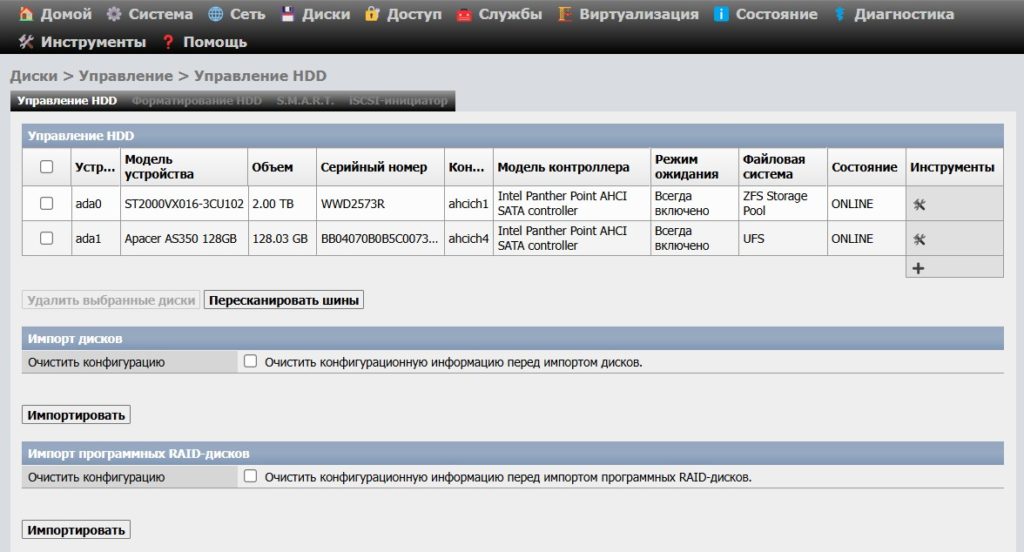
Шаг 2: Форматирование
- Теперь переходим к ключевому этапу – выбору файловой системы:
- Открываем вкладку «Форматирование HDD»
- В таблице «Опции форматирования» выбираем ZFS Storage Pool – специализированную файловую систему для NAS
- В разделе «Выбор диска» ставим галочку напротив вашего накопителя
- Нажимаем «Далее» и подтверждаем операцию
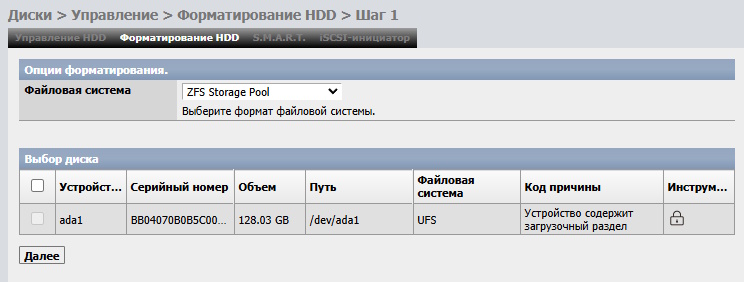
Важно! ZFS – это современная файловая система с массой преимуществ:
- Высокая отказоустойчивость
- Встроенная защита от битых секторов
- Поддержка моментальных снимков (snapshots)
После завершения форматирования ваш диск будет полностью готов к работе в качестве надежного хранилища данных.
Совет: Если планируете использовать несколько дисков, рассмотрите возможность создания RAID-массива для повышения надежности хранения данных.
Создание пула.
Теперь перейдем к созданию ZFS-пула — важному этапу настройки нашего сетевого хранилища. Следуйте этой простой инструкции:
Переходим в нужный раздел
Открываем меню «Диски → ZFS (Zettabyte File System)», где нас встречает несколько вкладок с подразделами.
Создаем виртуальное устройство
- Выбираем вкладку «Пулы», затем переходим в «Виртуальные устройства»
- В таблице нажимаем на значок «+» — открывается форма добавления
- Заполняем:
- Имя (можете выбрать любое понятное название)
- Описание (необязательно, но полезно для заметок)
- Выбираем наш подготовленный диск из списка доступных устройств
- Создаем сам пул
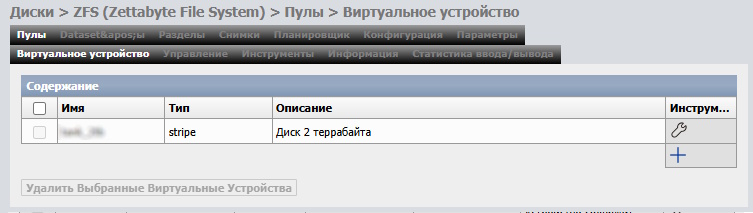
Переключаемся на вкладку «Управление» (во вкладке «Пулы»)
- Снова нажимаем «+» в таблице
- Выбираем созданное ранее виртуальное устройство
- Заполняем необходимые параметры:
- Указываем имя пула
- При необходимости настраиваем дополнительные опции
- Подтверждаем действие кнопкой «Добавить»
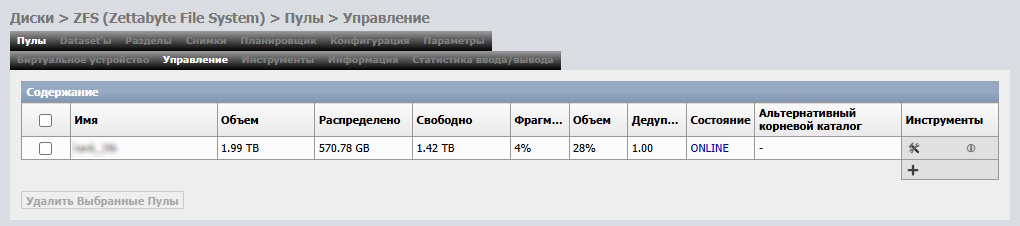
Совет: Если планируете расширять хранилище, сразу продумайте структуру именования — это упростит управление в будущем.
Создание Dataset’а.
Отлично! Теперь, когда у нас есть готовый ZFS-пул, переходим к созданию Dataset’ов — это последний важный этап перед настройкой полезных служб.
- Переключаемся на вкладку «Dataset’ы»
- Нажимаем знакомую кнопку «Добавить»
- Выбираем наш созданный ранее пул из списка доступных
- Заполняем основные параметры (имя, описание при необходимости)

Вуаля! Ваша файловая система полностью готова к работе.
Проверка работающих служб в xigmanas.
Прежде чем переходить к настройке различных служб, важно разобраться, как проверить их работоспособность. К счастью, в XigmaNAS это делается буквально в пару кликов.
Где смотреть статус служб?
- Открываем меню «Состояние->Службы»
- Перед нами появляется удобная таблица, где для каждой службы указано:
- Название (какая именно служба)
- Статус (запущена/остановлена)Состояние (успешно ли работает)
- Быстрый доступ (кнопка перехода в настройки)
Расшифровка значков:
Зеленый индикатор — все отлично! Служба:
- Активна (если в колонке статуса)
- Успешно запущена (если в колонке состояния)
Красный индикатор — есть проблемы:
- Служба отключена
- Или не смогла запуститься
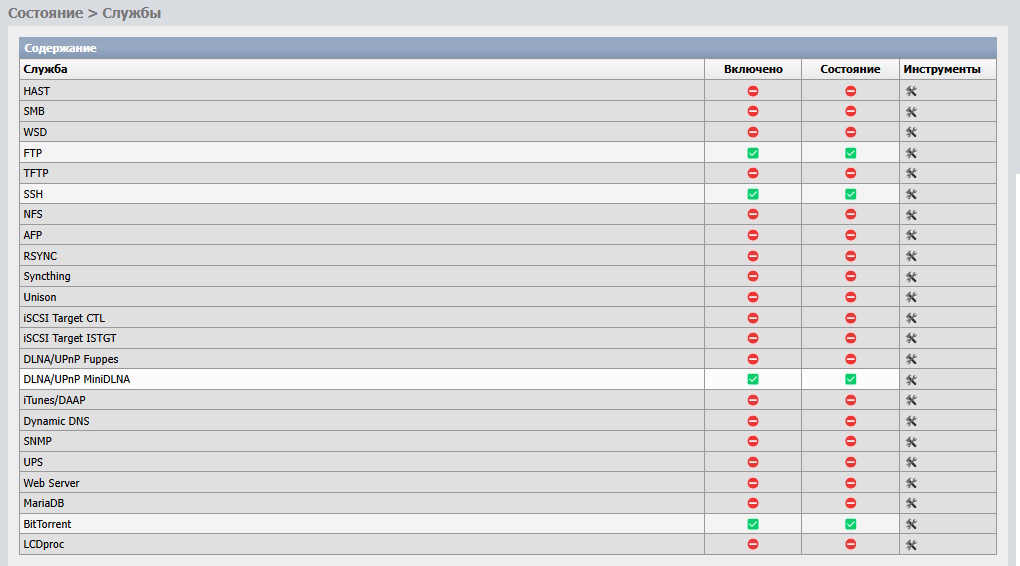
Совет: Если видите красный значок — не паникуйте! Просто нажмите на кнопку настроек и проверьте конфигурацию. Чаще всего проблема решается за пару минут.
Настройка службы SSH в xigmanas.
Давайте настроим одну из самых полезных и простых служб — SSH-доступ, который откроет вам полный контроль над сетевым хранилищем прямо из командной строки!
Простая пошаговая настройка:
- Открываем меню «Службы->SSH»
- Видим интуитивно понятную таблицу с параметрами
- Выбираем ключевые настройки:
- Разрешаем вход для root (если планируете использовать его)
- Выбираем метод аутентификации (для начала советуем пароль)
Активируем службу:
- Включаем службу кнопкой «Включить»
Проверяем работу:
- Не забудьте заглянуть в «Состояние->Службы», чтобы:
Убедиться, что SSH работает (зеленый индикатор)
При необходимости быстро перейти к настройкам
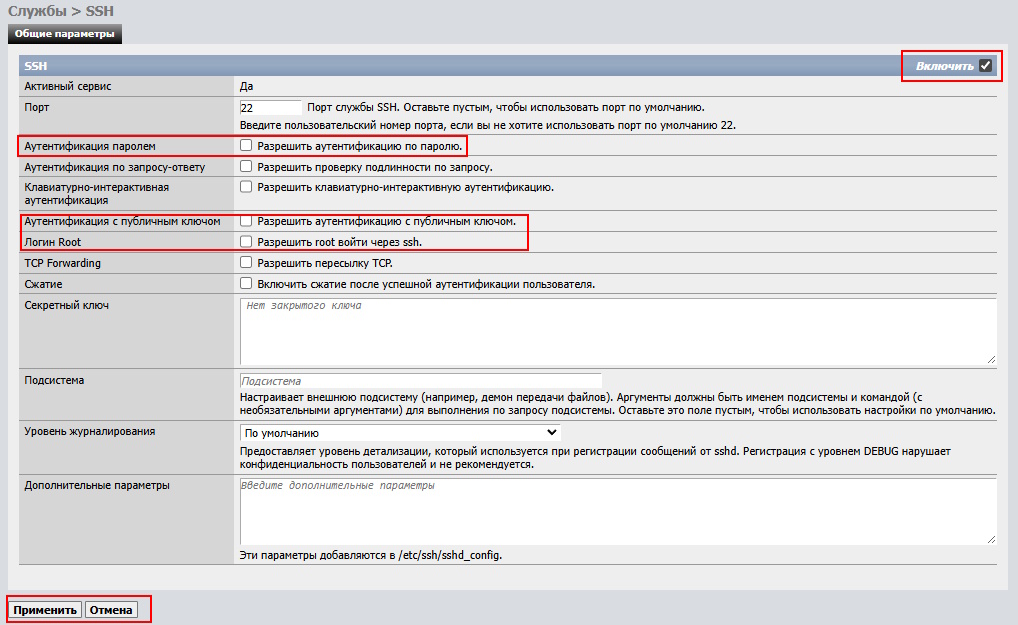
Профессиональный совет:
Для большей безопасности после первоначальной настройки:
- Создайте отдельного пользователя с sudo-правами
- Отключите вход для root
- Настройте авторизацию по ключам вместо пароля
Теперь вы можете удобно управлять вашим NAS.
Роли и службы в xigmanas.
Поскольку XigmaNAS основана на FreeBSD, перед настройкой файловых служб важно разобраться, как работают права доступа в Linux-подобных системах. В отличие от Windows, где управление правами упрощено, здесь каждая служба запускается от имени конкретного пользователя, входящего в соответствующую группу.
Как это работает?
Например, торрент-клиент Transmission работает от пользователя transmission, который состоит в группе transmission. При этом для каждой службы, взаимодействующей с файлами, нужно указать рабочий каталог. Но здесь есть важный нюанс: чтобы служба могла беспрепятственно использовать файлы, владельцем каталога и его содержимого должен быть именно тот пользователь, от имени которого она запускается.
Почему это усложняет настройку?
Если вы привыкли к Windows, где права назначаются проще, такая система может показаться избыточной. Однако она обеспечивает гибкость и безопасность. Например, помимо пользователя службы, вам может понадобиться управлять файлами вручную — через FTP или другой интерфейс.
Решение: гибкое управление группами
Чтобы избежать конфликтов прав, пользователя FTP (или другого сервиса для ручного управления) следует добавить во все группы, связанные с файловыми службами. После этого останется только выдать этим группам необходимые разрешения на чтение, запись и изменение файлов.
Таким образом, хотя настройка прав в XigmaNAS требует больше внимания, чем в Windows, она позволяет гибко управлять доступом и обеспечивать безопасность данных.
Настройка службы FTP в xigmanas.
Теперь перейдем к одной из основных служб сетевого хранилища – службе FTP. Переходим в «Службы->FTP». Перед нами откроется окно настроек службы FTP. Для большинства задач можно оставить все параметры по умолчанию, но следует увеличить количество одновременных соединений на хост (я поставил 10). Ставим в верхнем правом углу таблицы галочку «Включить» и нажимаем кнопку «Сохранить и перезапустить»
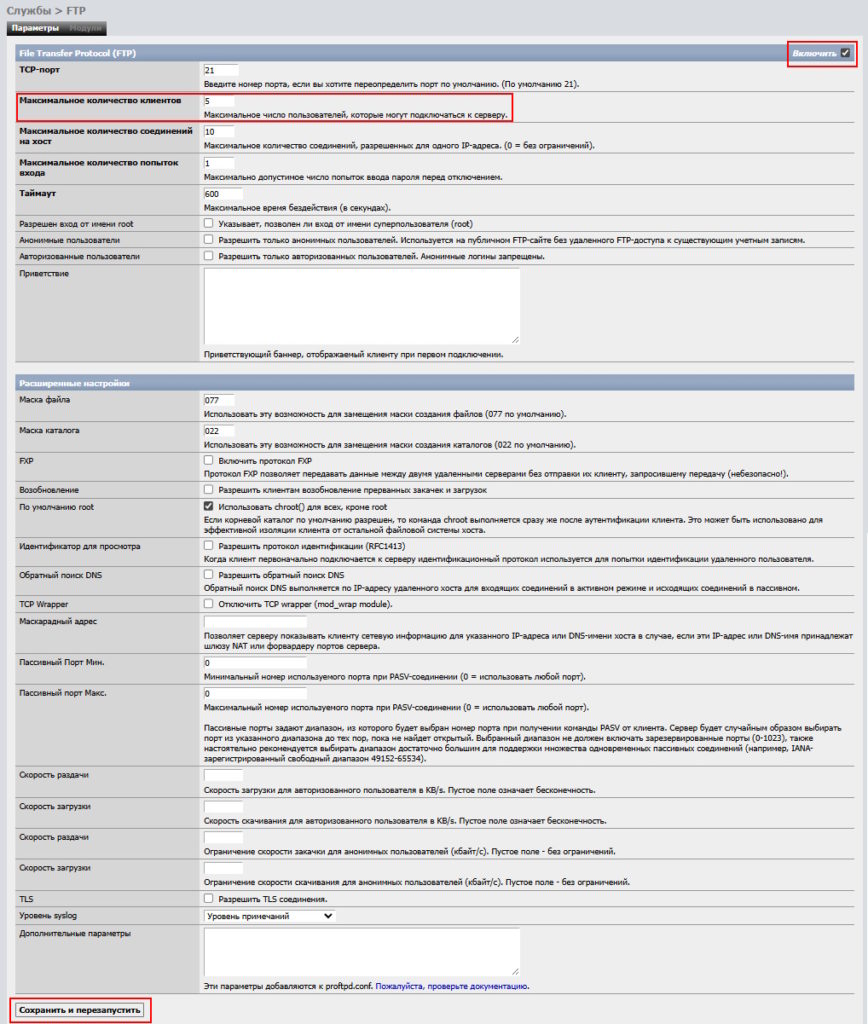
Теперь нам необходимо создать директорию, в которую будет попадать пользователь при входе. Заходим в «Инструменты->Файловый менеджер» – перед нами откроется файловая система нашего сервера. Переходим в директорию mnt. В ней, если вы подключили только один диск, будет одна директория. Имя у неё будет как у созданного вами пула, а в ней директория с именем Dataset’а. Если исходить из наших примеров, путь будет следующим: mnt\tank\dataset. Здесь мы создаем директорию, которая будет домашней для пользователя, например share.
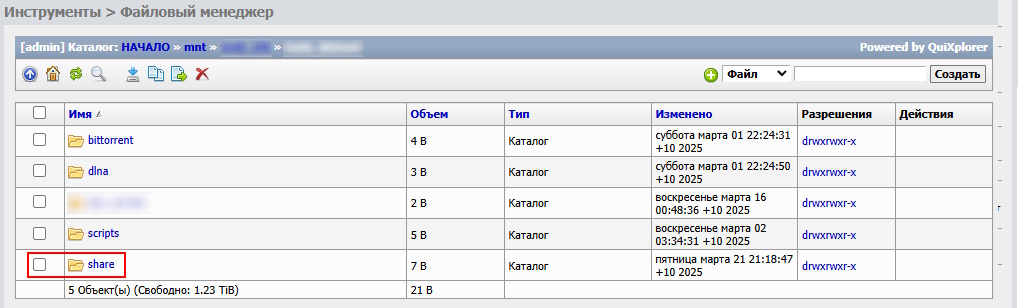
Теперь нам нужно создать пользователя, под которым мы будем подключаться к нашему сетевому хранилищу по FTP. Заходим в «Доступ->Пользователи и группы», в таблице нажимаем на «+». В открывшемся окне нужно заполнить Имя пользователя, Полное имя и пароль. Так же следует добавить создаваемого пользователя в группу «ftp».
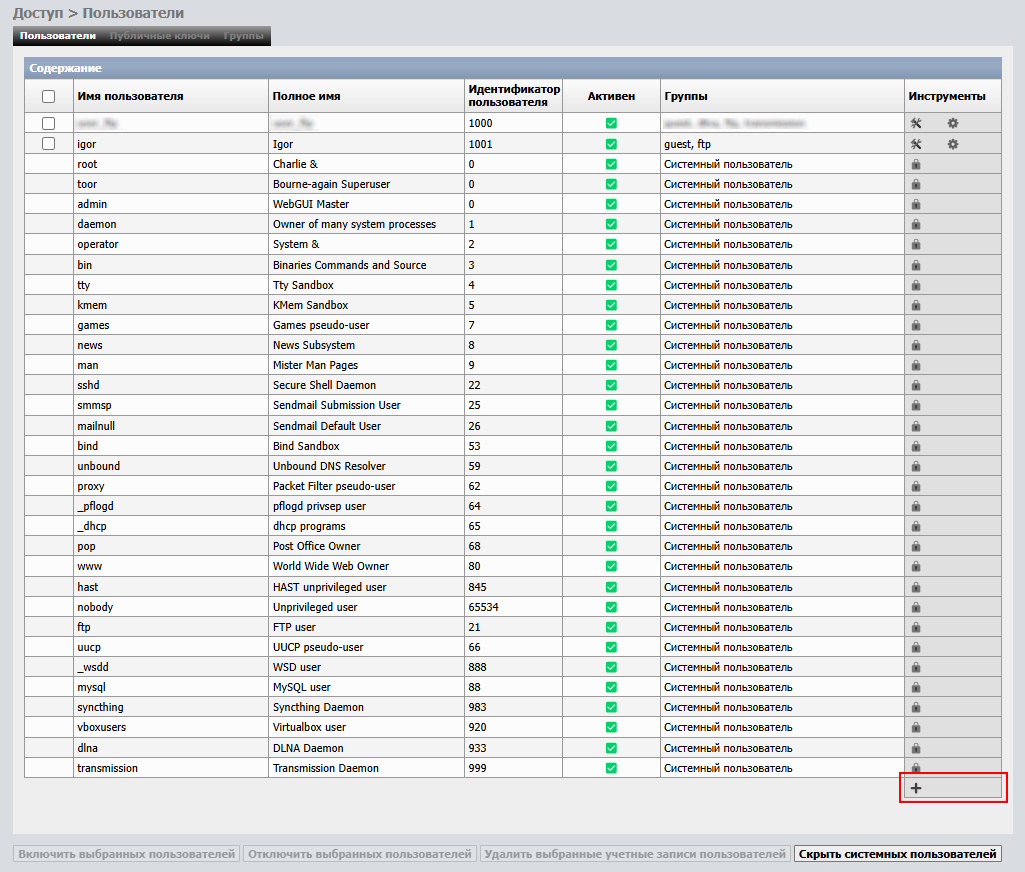
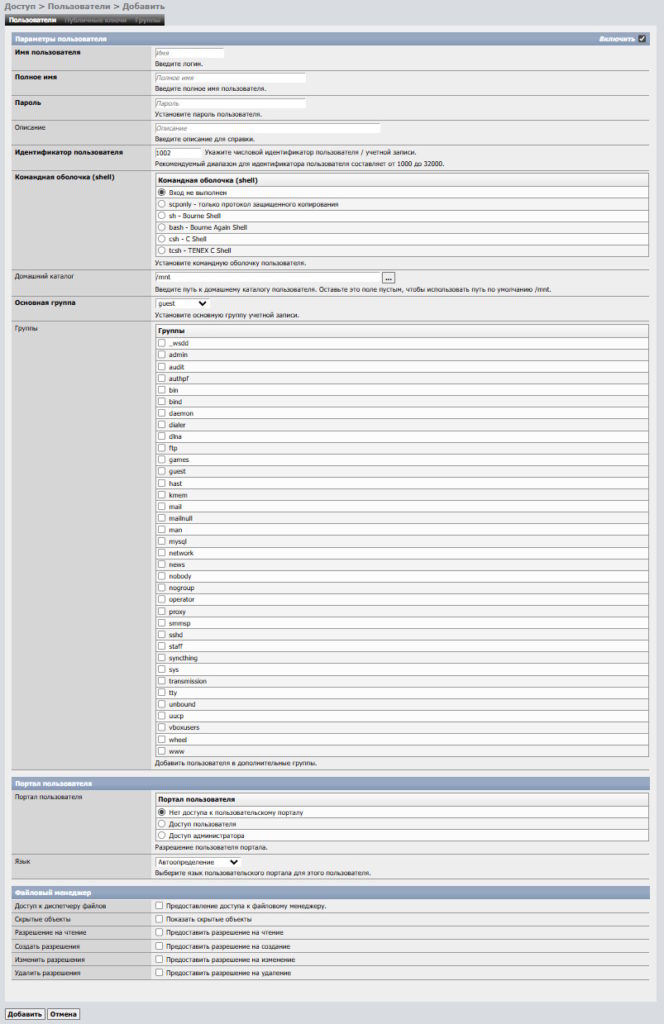
После проделанных действий можно попробовать соединиться с сетевым хранилищем по FTP с помощью любого FTP клиента под созданным пользователем. доступ к файлам. Главное — правильно задать права и не забыть добавить пользователя в группу ftp.
Настройка торрент клиента в xigmanas.
Одна из основных причин создания сервера для меня – была возможность поставить закачку из торрента, не включая основной компьютер.
Создание директорий для торрент клиента.
Первоначально нам необходимо создать 4 директории:
- Для хранения конфигурации торрент клиента
- Для хранения временных (недокачанных) торрентов
- Для хранения завершенных закачек
- Директорию, куда можно закинуть торрент файл и он автоматически начнет скачиваться
Я рекомендую вам создавать папки для торрент файлов и завершенных закачек создавать в директории, в которую вы будете входить, соединяясь по FTP. Чтобы закачки были в доступе для вас. А директории для конфигурации и незавершенных закачек создать вне зоны видимости пользователя FTP.
Вот мои примеры путей к директориям
- /nmt/<имя_пула>/<имя_датасета>/bitTorrent /config
- /nmt/<имя_пула>/<имя_датасета>/bitTorrent/temp_downloads
- /nmt/<имя_пула>/<имя_датасета>/share/downloads
- /nmt/<имя_пула>/<имя_датасета>/share/torrents
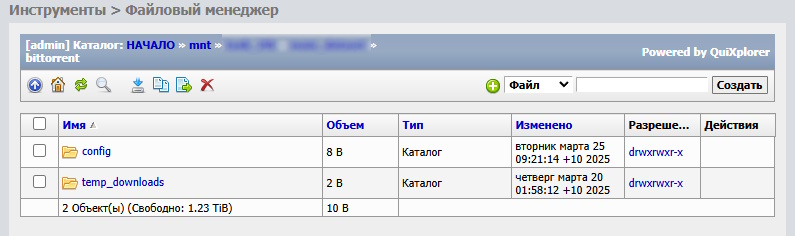

Настройка прав для директорий торрент клиента.
Чтобы клиент смог работать с указанными директориями, необходимо пользователя, под которым запускается служба торрент клиента, сделать владельцем указанных директорий.
Для этого соединяемся с сетевым хранилищем через SSH. И выполняем следующие команды:
chown –R transmission:transmission /nmt/<имя_пула>/<имя_датасета>/bitTorrent /config
chown –R transmission:transmission /nmt/<имя_пула>/<имя_датасета>/bitTorrent/temp_downloads
chown –R transmission:transmission /nmt/<имя_пула>/<имя_датасета>/share/downloads
chown –R transmission:transmission /nmt/<имя_пула>/<имя_датасета>/share/torrents
Две команды ниже дают возможность пользователям, которые состоят в группе transmission, удалять, добавлять и изменять файлы в папках. А так как наш пользователь ftp состоит в группе transmission – он сможет работать с загрузками.
chmod –R g+rw /nmt/<имя_пула>/<имя_датасета>/share/downloads
chmod –R g+rw /nmt/<имя_пула>/<имя_датасета>/share/torrents
Настраиваем службу.
Для настройки переходим в «Службы->BitTorrent» Тут большинство настроек можно так же оставить по умолчанию, но нужно установить 4 директории для функционирования клиента.
- Папка для скачивания – /nmt/<имя_пула>/<имя_датасета>/share/downloads
- Папка конфигурации – /nmt/<имя_пула>/<имя_датасета>/bitTorrent /config
- Папка для отслеживания – /nmt/<имя_пула>/<имя_датасета>/share/torrents
- Папка для незавершенных закачек – /nmt/<имя_пула>/<имя_датасета>/share/downloads
Далее, я рекомендую установить аутентификацию в веб-интерфейсе. Ставим галочку «Требовать аутентификации» и вводим имя пользователя и пароль для аутентификации. В левом нижнем углу нажимаем «Применить», но пока не запускам службу.
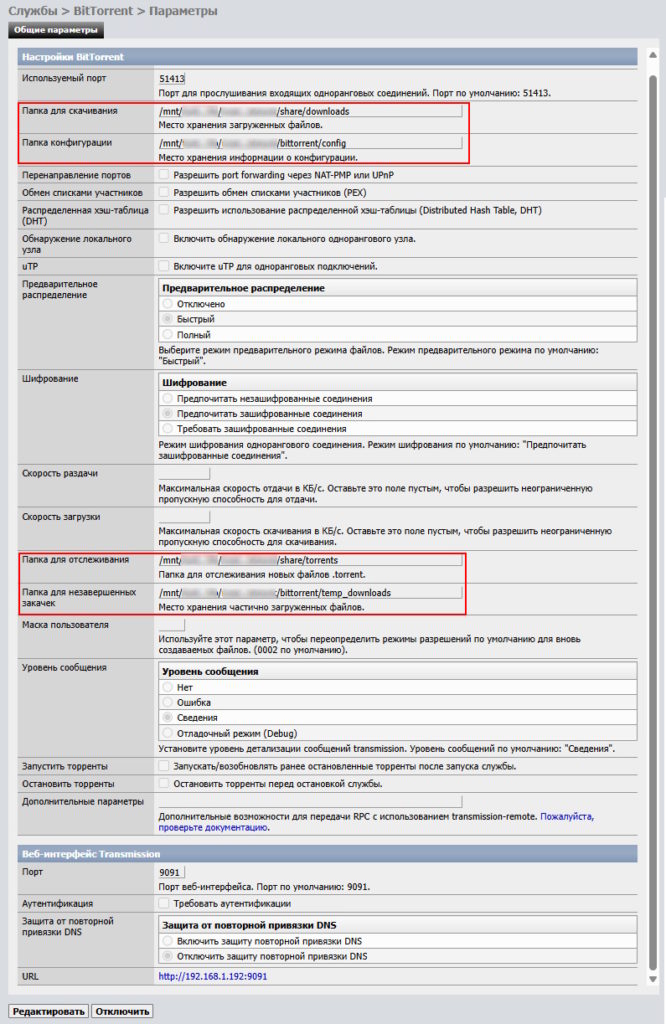
Нюансы с правами.
При использовании торрент клиента я столкнулся с одной проблемой: После скачивания, пользователь ftp (или любой другой) не может переместить, удалить или как то использовать закачку, которая появилась в папке downloads. Дело в том, что, несмотря на наличие прав на папку downloads для пользователей группы transmission, после завершения закачки, только пользователь transmission имеет все права на файл (или папка), которую только что он создал (скачал). А это ломает всю логику работы. Скачать мы можем, но под пользователем ftp использовать закачки уже не можем.
То же самое с папкой torrents. Если мы положили в неё торрент файл через FTP – только пользователь ftp имеет на него права и клиент его уже подхватить не может, т.к. запущен от пользователя transmission.
Решение проблемы с правами.
Для решения данной проблемы я использовал функционал cron. Мы можем создать скрипт и выполнять его периодически, изменяя права на папку.
Скрипт нам, возможно, понадобится не один, поэтому создаем папку /nmt/<имя_пула>/<имя_датасета>/scripts
В ней создаем файл, где будем прописывать команды на изменение прав, например change.pl. Делаем для файла права на запуск: Через SSH пишем команду
chmod 777 /nmt/<имя_пула>/<имя_датасета>/scripts/ change.pl
В файл пишем следующие команды:
chmod -R g+rwx /mnt//<имя_пула>/<имя_датасета>/share/torrents/;
chmod -R g+rwx /mnt//<имя_пула>/<имя_датасета>/share/downloads/;
Далее идем в «Система->Дополнительно» и переходим на вкладку cron. В таблице тыкаем «+». В появившейся форме заполняем поля:
- Команда – указываем путь к нашему файлу /nmt/<имя_пула>/<имя_датасета>/scripts/ change.pl
- Кто – root
- Описание – пишем любое (обязательно к заполнению)
- Время расписаний- тут мы настраиваем частоту выполнения скрипта. У меня стоит раз в 15 минут.
Нажимаем сохранить. Убеждаемся, что задание включено (зеленая галочка в колонке «Состояние»). Если выключено, то в первой колонке ставим галочку напротив созданного задания и нажимаем «Включить выбранные задания». Теперь раз в 15 минут (или другое указанное вами время) права на папку будут меняться.
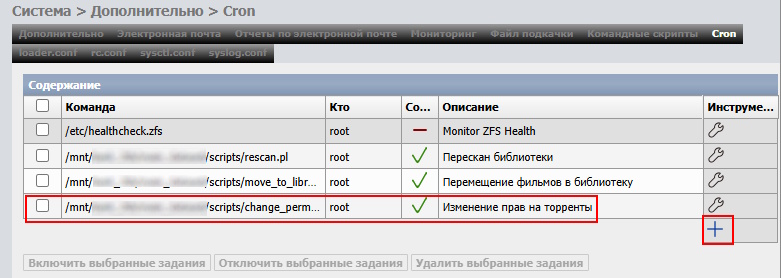
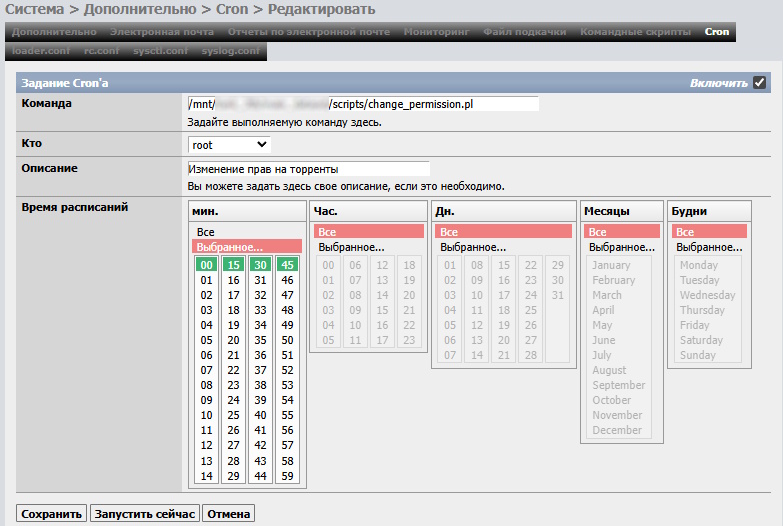
Запуск службы.
Опять переходим в настройки службы «Службы->bitTorrent» и в левом нижнем углу нажимаем – «Включить». Убеждаемся, что служба запущена. Теперь мы можем проверить, что служба работает верно. Во-первых, в папке /nmt/<имя_пула>/<имя_датасета>/bitTorrent /config должны появиться конфигурационные файлы. Во-вторых, переходим в веб интерфейс торрент клиента и добавляем торрент (или закидываем его в папку torrents). Если закачка началась, и после скачивания все появилось в папке downloads – то все настроено правильно. Если же закачка не идет, или в списке торрентов в веб-интерфейсе появляется ошибка – то настройка не верная. Но, с большей долей вероятности, проблема с правами на рабочие папки.
Настройка DLNA в xigmanas.
DLNA – набор стандартов, позволяющих совместимым устройствам передавать и принимать по домашней сети различный медиаконтент
Настройка каталогов.
Все медиафайлы, которые будут транслироваться данной службой, мы положим в папку /nmt/<имя_пула>/<имя_датасета>/share/library. Обратите внимание, что папка должна лежать в папке пользователя, который соединяется по ftp (в нашем случае – это share). Чтобы могли по ftp кидать файлы в библиотеку.
Так же у DLNA есть папка с настройками. Её мы создадим уже за областью видимости пользователей ftp.
/nmt/<имя_пула>/<имя_датасета>/DLNA/config
Настройка прав для каталогов DLNA.
Тут нам нужно поступить, как и с bitTorrent сервисом. Нужно для папки с библиотекой и папки с конфигурацией установить владельца пользователя и группу dlna. Для этого подключаемся через SSH к сетевому хранилищу и выполняем две команды:
chown –R dlna:dlna /nmt/<имя_пула>/<имя_датасета>/DLNA/config
chown –R dlna:dlna /nmt/<имя_пула>/<имя_датасета>/share/library
Настройка службы DLNA в xigmanas.
Теперь переходим непосредственно к настройке службы. Переходим в «Службы->DLNA/UPnP» и переходим на вкладку «MiniDLNA». Здесь наc ждет две вкладки: «Параметры» и «Папка мультимедиа».
На вкладке «Параметры» нам необходимо заполнить имя сервера, указать в качестве каталога базы данных папку /nmt/<имя_пула>/<имя_датасета>/DLNA/config, указать сетевой интерфейс, который используется для трансляции, а так же имя сервера.
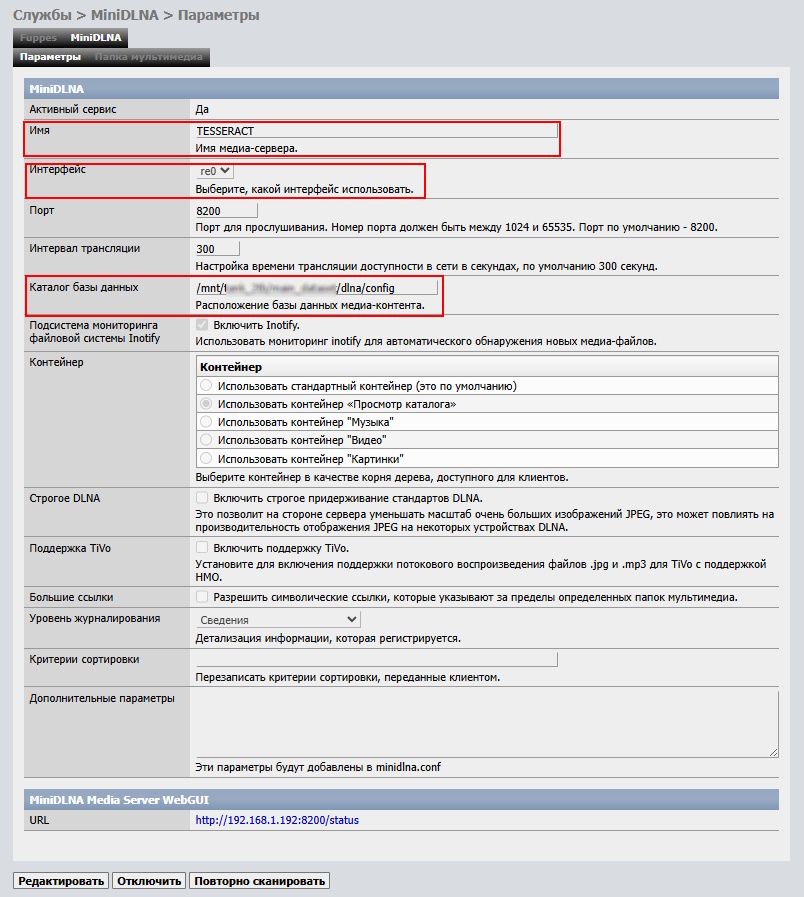
На вкладке «Папка мультимеди» нам нужно добавить папку /nmt/<имя_пула>/<имя_датасета>/share/library
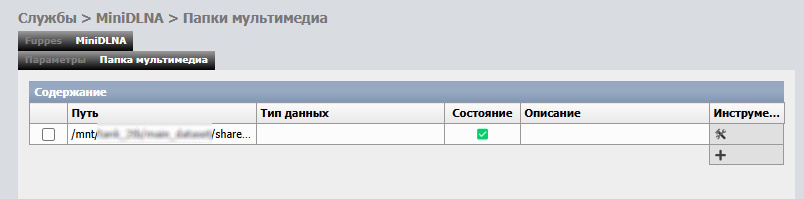
Теперь мы можем запустить сервер – на вкладке «Параметры» нажимаем кнопку «Включить».
После включения вы можете увидеть ваш медиасервер на устройствах, которые поддерживают DLNA (например SMART TV).
Сканирование библиотеки.
Чтобы вы могли просматривать фильмы на устройствах с поддержкой DLNA вам нужно скинуть фильмы в папку /nmt/<имя_пула>/<имя_датасета>/share/library. Для добавленных файлов сменить владельца файла командой chown dlna:dlna /nmt/<имя_пула>/<имя_датасета>/share/library/<имя_файла>
А после этого всего зайти в параметры службы и нажать кнопку «Повторно сканировать». После всех описанных действий – новые файлы появятся в библиотеке.
Автоматическое сканирование.
Ручное сканирование довольно сложный процесс. Мы попробуем его автоматизировать.
Задачи:
- При скачивании, автоматически перекладывать, скачанные торрентом, фильмы в библиотеку miniDLNA.
- Автоматически менять хозяина всех файлов в папке библиотеки DLNA.
- Запускать пересканирование библиотеки.
Так мы будем автоматически поддерживать библиотеку в актуальном состоянии.
Для выполнения данной задачи, мы создадим два задания в Cron. Первое будет перекладывать файлы из папки скачивания в папку библиотеки, а второе изменять владельца.
Создаем в нашей папке со скриптами файл, где будут храниться скрипты для переноса файлов из папки закачек в папку библиотеки. Файлы будут переноситься по расширению. На данный момент я использую в основном 2 расширения видеофайлов – это .avi и .mkv. Поэтому будет 2 строки в скрипте (одна переносит файлы avi, другая mkv):
find /mnt/<имя_пула>/<имя_датасета>/share/downloads -type f -name "*.mkv" -exec mv {} /mnt/tank_2tb/main_dataset/share/library \;
find /mnt/<имя_пула>/<имя_датасета>/share/downloads -type f -name "*.avi" -exec mv {} /mnt/tank_2tb/main_dataset/share/library \;
И создаем файл скрипта для пересканирования библиотеки DLNA. Нужно учитывать, что нужно не просто запустить сканирование, а с учетом текущих настроек, которые лежат в файле
chown -R dlna:dlna /mnt/<имя_пула>/<имя_датасета>/share/library/;
service minidlna stop;
minidlnad -f /var/etc/minidlna.conf -R;
chmod -R g+rw /mnt/<имя_пула>/<имя_датасета>/share/library/;
Теперь идем в «Система-Дополнительно» и на вкладке cron создаем 2 задания. Одно переносит файлы, а другое пересканирует библиотеку. В поле команда пишем путь к файлу скрипта. И задаем время. У меня это 1 раз в час переносятся файлы, а библиотека пересканируется раз в сутки. Нужно так же учитывать, что между переносом файлов и пересканированием должен быть небольшой промежуток (хотя бы 5 минут), чтобы на момент пересканирования файлы уже были в папке библиотеки. Так же, рекомендую не делать частого перескана библиотеки. Т.к. во время сканирования служба перезапускается, а значит, если вы используете службу – могут быть проблемы во время воспроизведения.
Выводы
Настройка XigmaNAS с поддержкой FTP, SSH, BitTorrent и DLNA открывает широкие возможности для создания универсального домашнего или офисного NAS-сервера. Благодаря гибкости системы и встроенным службам вы получаете:
- Удобный доступ к файлам через FTP и защищённое управление сервером по SSH.
- Эффективную раздачу и загрузку контента с помощью BitTorrent-клиента.
- Мультимедийный центр для потоковой передачи медиа по DLNA.
XigmaNAS сочетает в себе стабильность FreeBSD и простоту веб-интерфейса, что делает его отличным выбором как для новичков, так и для опытных пользователей. Следуя описанным шагам, вы сможете развернуть полнофункциональное сетевое хранилище, отвечающее вашим потребностям.
Если у вас остались вопросы или нужна дополнительная настройка — экспериментируйте, изучайте документацию и делитесь опытом в комментариях!